Pobieranie tytułów oprogramowania w subskrypcjach programu Visual Studio
W zależności od posiadanej subskrypcji programu Visual Studio może być dostępna szeroka gama tytułów oprogramowania firmy Microsoft. W tym artykule wyjaśniono, jak zlokalizować i pobrać oprogramowanie potrzebne do uzyskania jak największej ilości twoich subskrypcji.
Na stronie Pliki do pobrania są wyświetlane tylko pliki do pobrania dołączone do subskrypcji. Jeśli masz więcej niż jedną subskrypcję lub członkostwo w programie, wyświetlane pliki do pobrania dotyczą największej posiadanej subskrypcji , nawet jeśli obecnie wyświetlasz inną subskrypcję. Jeśli na przykład masz subskrypcje Visual Studio Enterprise i Professional skojarzone z tym samym adresem e-mail logowania, wyświetlane pliki do pobrania to te, które znajdują się w subskrypcji Enterprise. To prawda, nawet jeśli obecnie używasz subskrypcji Professional.
Jeśli Twoja subskrypcja jest udostępniana przez pracę lub szkołę, administrator subskrypcji kontroluje, czy masz dostęp do pobierania. Wyłączenie dostępu do pobierania powoduje również wyłączenie dostępu do kluczy produktów. Jeśli nie masz dostępu do plików do pobrania i kluczy produktów i ich potrzebujesz, skontaktuj się z administratorem.
Jak mogę znaleźć pliki do pobrania w portalu subskrypcji?
Podczas odwiedzania strony Pliki do pobrania zobaczysz popularne pliki do pobrania rozmieszczone w grupach według typu produktu. Możesz wybrać jedną z popularnych wyświetlanych plików do pobrania lub wyszukać dowolny produkt przy użyciu paska wyszukiwania w górnej części strony.
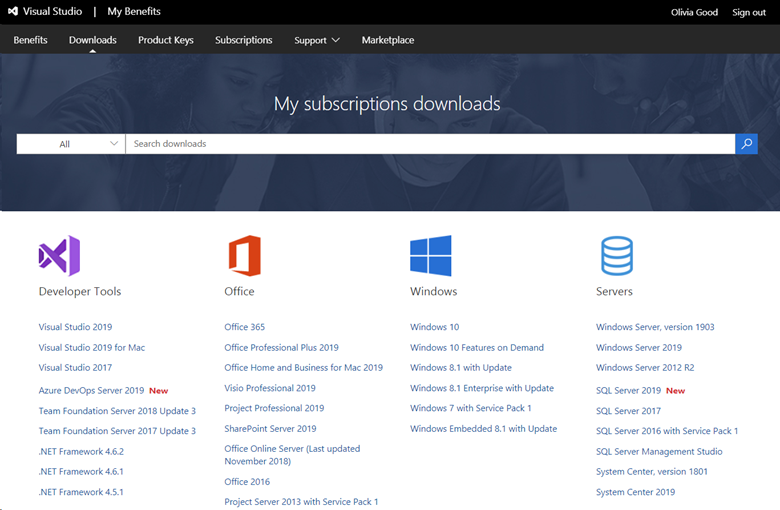
Jeśli na przykład wybierzesz program Visual Studio 2019 z listy Narzędzia deweloperskie, zostanie wyświetlona lista dostępnych plików do pobrania programu Visual Studio 2019.
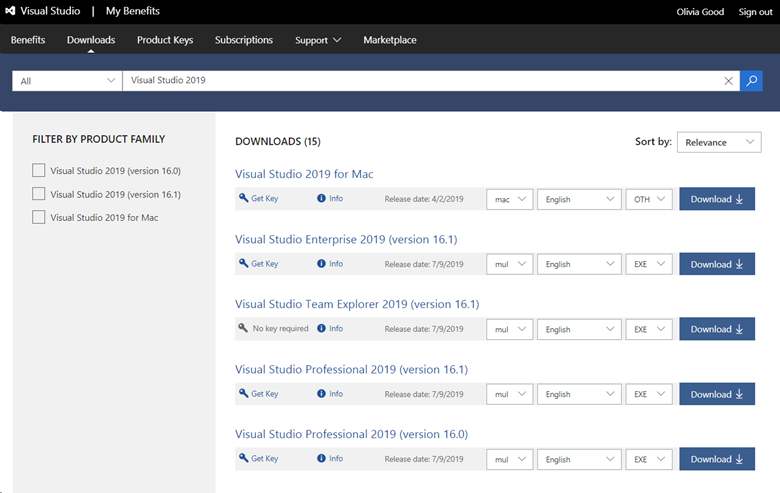
Możesz łatwo wybrać swoją architekturę, język i typ pliku przy użyciu dostępnych menu rozwijanych. Wybierz preferowane opcje, a następnie wybierz pozycję Pobierz , aby rozpocząć pobieranie produktu.
Uwaga
Nie wszystkie tytuły są dostępne we wszystkich architekturach, językach lub formatach plików.
Wyświetlanie szczegółów pobierania
Po wybraniu nazwy produktu lub w linku Informacje zostaną wyświetlone szczegółowe informacje dotyczące pobierania i zapewnienia dostępu do informacji o wersji produktu.
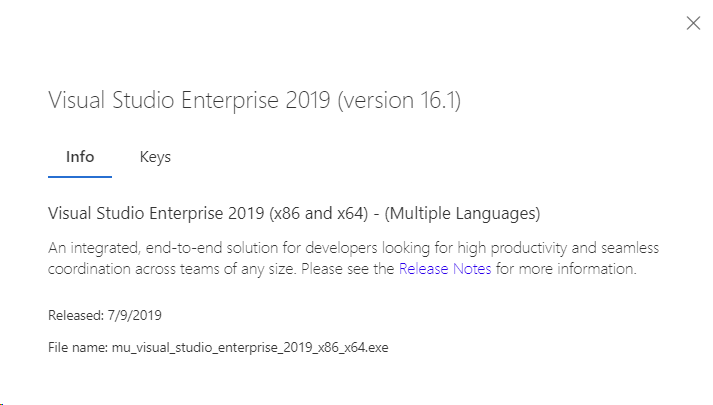
W okienku szczegółów możesz również wybrać kartę Klucze , aby sprawdzić stan kluczy produktów.
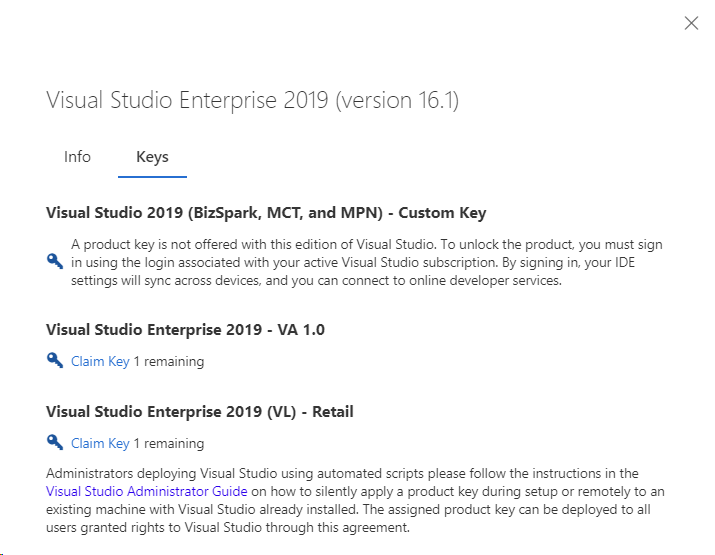
Uzyskiwanie kluczy produktów
Aby uzyskać klucz produktu do pobrania, możesz wybrać niebieski klucz z etykietą Pobierz klucz lub jeśli już wyświetlasz okienko szczegółów, wybierz pozycję Klucz oświadczenia na karcie Klucze .
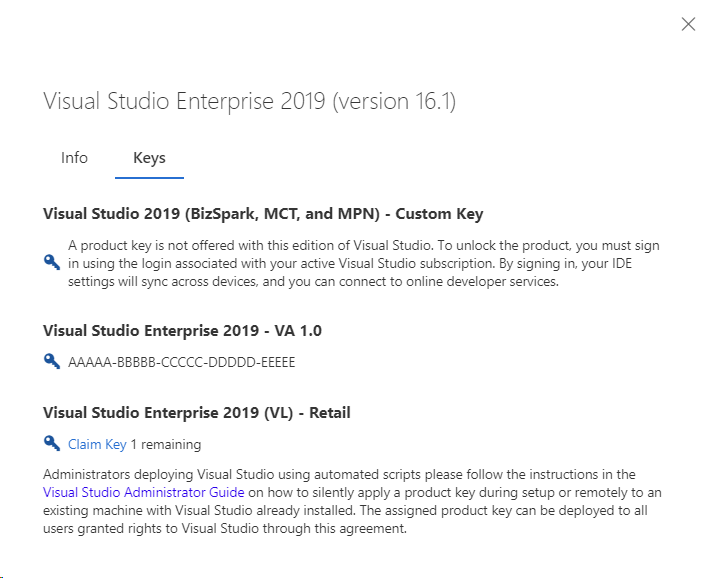
Zasoby
Obsługa subskrypcji programu Visual Studio.
Zobacz też
- Dokumentacja programu Visual Studio
- Azure DevOps documentation (Dokumentacja usługi Azure DevOps)
- Dokumentacja platformy Azure
- Dokumentacja platformy Microsoft 365
Następne kroki
Aby dowiedzieć się więcej na temat lokalizowania, oświadczeń i eksportowania kluczy produktów, zapoznaj się z naszą dokumentacją kluczy produktów:
Dowiedz się, jak korzystać z innych wielkich korzyści, takich jak: